APE este un fișier audio care conține compresie de date fără pierderi. În plus, acest lucru înseamnă că fișierele audio codificate în APE au redus de obicei până la jumătate din dimensiunea originală, dar încă controlează calitatea bună. Cu toate acestea, acest tip de format are compatibilitate amiabilă cu playerele și dispozitivele media. Ca rezultat, mulți sunt plinuti pentru o transformare a fișierelor, și ei în special convertiți APE în AAC fișiere. Prin urmare, cu acest tip de situație, acest articol vă va fi o mână de ajutor, deoarece vă va oferi doar metode fantastice care nu vor modifica calitatea sunetului fișierelor.
Partea 1. APE VS AAC: O scurtă introducere
Ce este APE?
După cum am menționat mai sus, Monkey's Audio, cunoscut și sub numele de APE, este un format audio care vine cu compresie de date fără pierderi. În plus, este un fel de fișier care conține o restricție de licență, ceea ce face dificilă partajarea și redarea pe dispozitive.
Ce este AAC?
Pe de altă parte, AAC sau Advanced Audio Coding este un format audio care conține o calitate înaltă în compresia cu pierderi. Spre deosebire de APE, AAC este amabil cu diferite dispozitive și jucători. De asemenea, este standardul inactiv pentru iTunes, așa că cel mai probabil, melodiile sau muzica pe care le obțineți de la iTunes sunt într-un fișier AAC. Prin urmare, partajarea muzicii cu aplicația menționată vă va permite să utilizați formatul AAC.
Partea 2. Cel mai remarcabil mod de a converti APE în AAC fără pierderi
Într-adevăr, obținerea calității înalte după conversie este ușoară AVaide Convertor video. În plus, acest software remarcabil funcționează rapid și eficient în conversia APE în AAC pe Mac, la fel și pe Windows și Linux. Mai mult, acest software are instrumente impresionante pentru a îmbunătăți calitatea fișierelor video și audio și pentru a le face mai prezentabile atunci când le redați. Aflați cum să vă personalizați fișierele APE și AAC prin tăierea, îmbinarea, comprimarea și adăugarea segmentelor preferate între fișiere.
- Convertește sau extrage sunet de calitate din formate de fișiere populare, cum ar fi MP4, AVI, WMV, AC3, OGG, WMA, M4V etc.
- Permite setarea parametrilor fișierelor audio pentru a avea o ieșire rafinată.
- Vine cu o interfață foarte convenabilă.
- Permite conversia fișierelor de grup.
- Convertește mai multe fișiere de 30 de ori mai rapid decât celelalte.
- Cu funcții suplimentare, cum ar fi Moviemaker, colaj video, DVD Ripper și cutie de instrumente multifuncțională.
În plus, experimentează tehnologia uimitoare de accelerare care va converti fișierele APE mai rapid ca niciodată. Vezi lucrarea fantastică a AVaide Convertor video privind pașii detaliați de mai jos.
Pasul 1Instalați software-ul prin Descărcare
Descărcați instrumentul pe computer. Du-te și vizitează AVaide Convertor video site-ul web, căutați butonul de descărcare și alegeți butonul care se potrivește cel mai bine dispozitivului dvs.
Pasul 2Importați fișierele APE
Pentru a converti APE în AAC în bloc, trebuie să importați mai multe fișiere în interfață. Pentru a face acest lucru, faceți clic pe Adăugați fișiere butonul din partea din stânga sus. Prin urmare, le puteți arunca pe toate la Plus porțiune de semnătură.
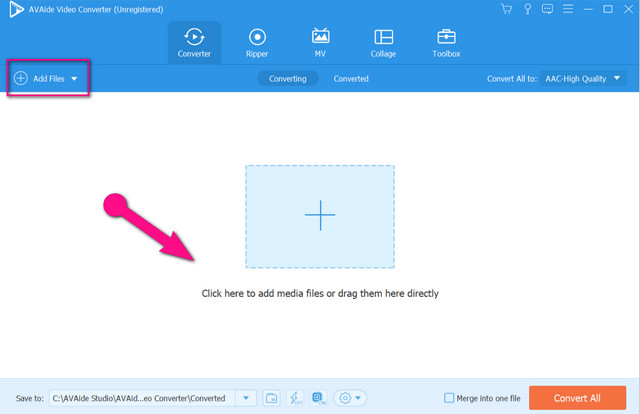
Pasul 3Setați fișierele la AAC
După ce ați introdus toate fișierele APE înăuntru, este timpul să le setați pentru a obține rezultatul țintă. Apasă pe Săgeată pictograma de lângă Convertiți totul în, iar din Lista audio, alegeți AAC, apoi faceți clic pe calitatea dorită.
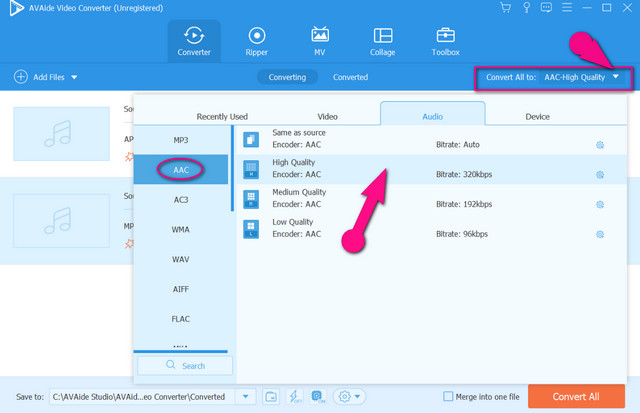
Pasul 4Editați fișierele
Acest pas suplimentar este pentru cei care doresc să personalizeze fișierele înainte de a le converti. Faceți clic pe Editare pictograme, după cum se arată mai jos, dacă pentru a personaliza profilul sau pentru a tăia și îmbunătăți datele.
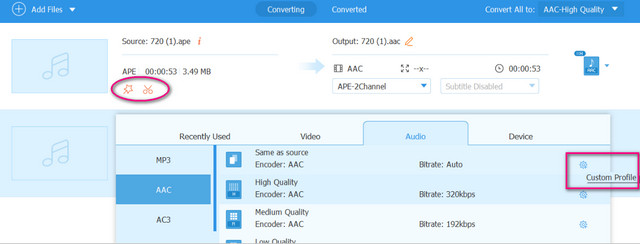
Pasul 5Începeți să convertiți APE în AAC
Dacă credeți că fișierele APE sunt gata pentru conversie, faceți clic pe Convertiți tot buton. Vă rugăm să rețineți că puteți verifica fișierele completate în Convertit fila. În caz contrar, personalizarea fișierului destinație se poate face și dacă faceți clic pe Salveaza in parte.
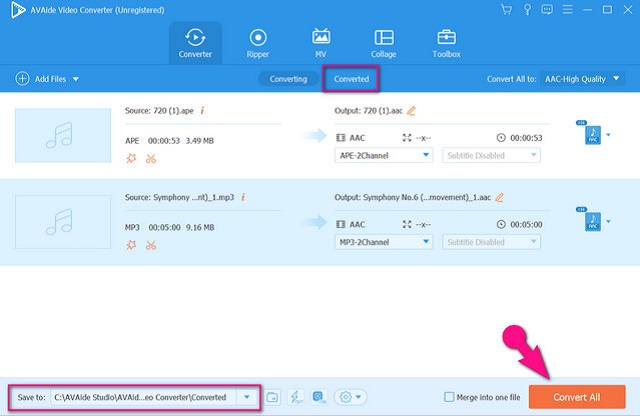
Partea 3. Cum să convertiți APE în AAC online nelimitat
The AVaide Free Video Converter este o soluție online care vă poate oferi servicii nelimitate atunci când vine vorba de conversia fișierelor. În plus, spre deosebire de alte soluții online, permite utilizatorilor să transforme mai multe fișiere simultan într-o manieră rapidă, deoarece funcționează de 30 de ori mai rapid datorită programului său de accelerare. De asemenea, permite editarea profilului în care puteți ajusta liber rata de biți și alte date tehnice ale fișierelor.
În plus, acest fantastic convertor gratuit acceptă mai multe formate de intrare și ieșire. Mai mult, pentru o experiență mai lină, nu veți vedea reclame în timp ce îl utilizați, la fel cum nu veți vedea filigrane pe fișierele convertite. Așa că, fără niciun alt adio, dacă sunteți nou în acest domeniu, lăsați-ne să învățăm cum convertiți APE în AAC cu pașii simpli, dar detaliați, furnizați mai jos.
Pasul 1Obțineți lansatorul inițial
Pentru a naviga eficient, trebuie să achiziționați lansatorul de AVaide Free Video Converter. Doar vizitați site-ul oficial, faceți clic pe ADĂUGAȚI FIȘIERELE DVS, descărcați-l, apoi deschideți-l.
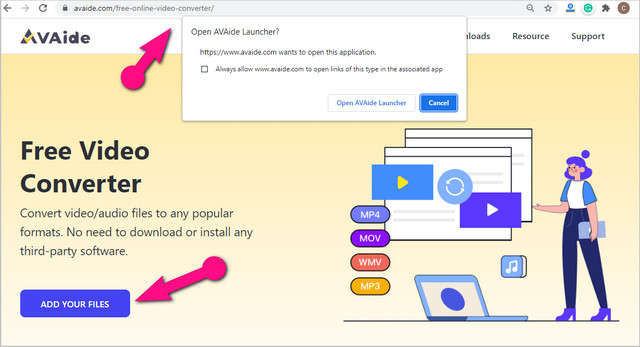
Pasul 2Adăugați fișiere APE
Pentru a importa multe fișiere APe, faceți clic pe Adauga fisier butonul detectat în partea stângă sus a interfeței. Vă rugăm să rețineți că încărcarea fișierelor nu are o limită.
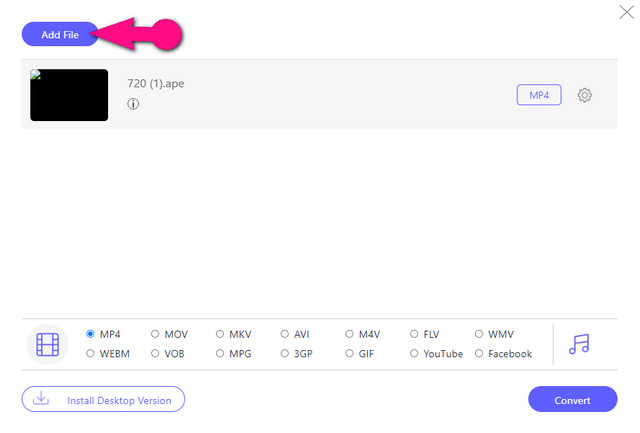
Pasul 3Setarea fișierelor APE la AAC
Configurați fișierele atingând fișierul, apoi Notă imagine și alegeți AAC din listă. Repetați procedura pentru celelalte fișiere. De asemenea, atingând Setare pictograma din partea de sus a fișierului vă va conduce să editați rata de biți, canalul, codificatorul și rata de biți a probei fișierului.
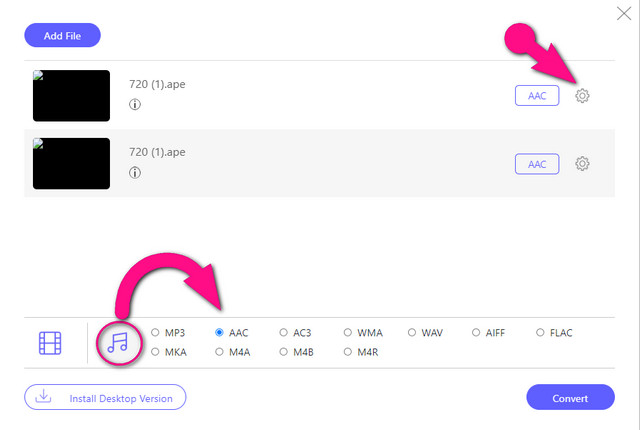
Pasul 4Convertiți APE în AAC acum
Apăsați pe Convertit butonul și răsfoiți și alegeți o destinație din stocarea locală a fișierelor pentru fișierele convertite. Apoi verificați-l imediat după finalizarea procesului de conversie.
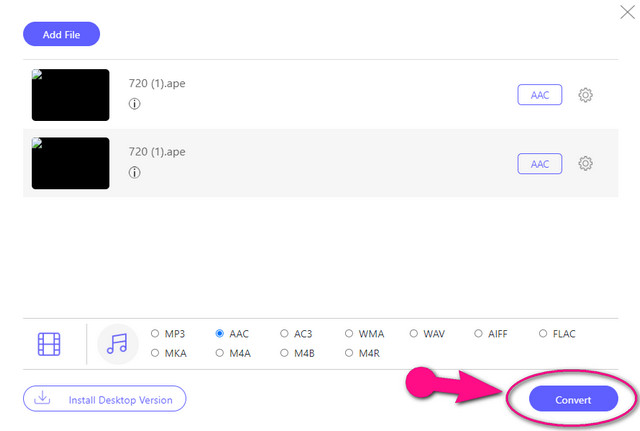
Partea 4. Întrebări frecvente referitoare la APE și AAC
Playerul Mp3 acceptă fișierul APE?
Din păcate, am încercat să jucăm APE cu un mp3 player. Totuși, nu a funcționat.
Dacă convertesc APE în AAC, pot reconverti fișierul înapoi în APE?
Bineinteles ca poti. Această conversie inversă vă va oferi aproape aceeași calitate, cu ajutorul AVaide Convertor video.
Pot îmbina 2 fișiere AAC într-unul singur folosind AVaide Free Video Converter?
Îmbinarea a două fișiere audio într-unul se poate face cu ajutorul AVaide Convertor video versiunea de software. Pe de altă parte, versiunea online are mijloacele de a ajusta rata de biți.
Convertirea fișierelor precum APE în AAC nu a fost niciodată ușoară până când nu utilizați AVaide Convertor video. În plus, utilizarea continuă a programului vă va face să câștigați în transformare. De asemenea, veți fi împuternicit cu o altă sarcină, cum ar fi crearea de fișiere de film personale din videoclipurile dvs. Nu pierdeți șansa, descărcați acum AVAide Video Converter.
Setul dvs. complet de instrumente video care acceptă peste 350 de formate pentru conversie la calitate fără pierderi.
Convertiți în AAC
- Convertiți APE în AAC
- Convertiți AMR în AAC
- Convertiți MP4 în AAC
- Convertiți AIFF în AAC
- Convertiți AC3 în AAC
- Convertiți MOV în AAC
- Convertiți WMA în AAC
- Convertiți WebM în AAC
- Convertiți WAV în AAC
- Convertiți SWF în AAC
- Convertiți OGG în AAC
- Convertiți MTS în AAC
- Convertiți MPEG în AAC
- Convertiți VOB în AAC
- Convertiți WMV în AAC



 Descărcare sigură
Descărcare sigură


